网件WAC720和WAC730如何升级固件
网件是全球领先的企业网络解决方案,及数字家庭网络应用倡导者,那么你知道网件WAC720和WAC730如何去升级固件吗?下面是小编整理的一些关于网件WAC720和WAC730如何升级固件的相关资料,供你参考。
网件WAC720和WAC730升级固件的方法:
WAC720和WAC730支持通过网页及TFTP两种方式进行升级固件,下面分别介绍如何通过两种方式进行固件升级,注意升级固件时需要有线连接进行升级,不建议使用无线连接进行升级。
通过网页本地的方式升级固件:
输入WAC730的管理ip地址登陆到无线接入点的管理界面:

默认的用户名和密码是admin和password
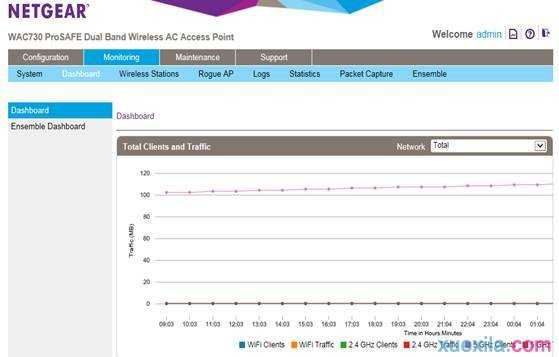
点击进入 Maintenance >Upgrade> Firmware Upgrade
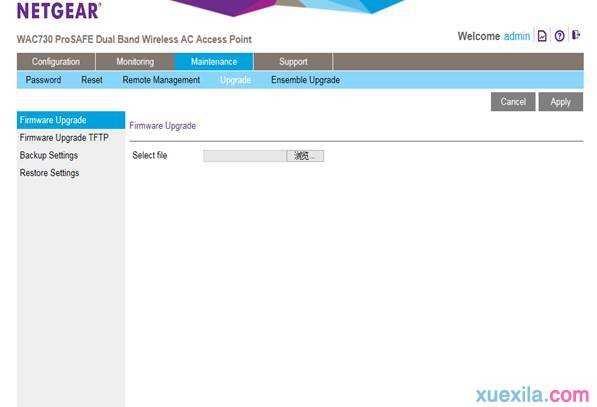
点击浏览并选择你所下载的固件镜像文件(路径名称不能出现中文)
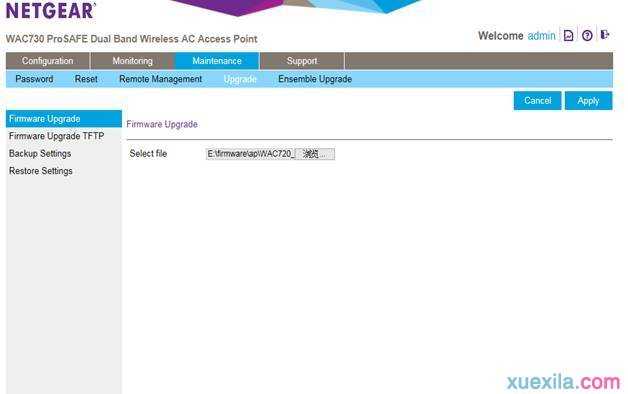
点击 Apply 后弹出升级提示,点击OK开始升级
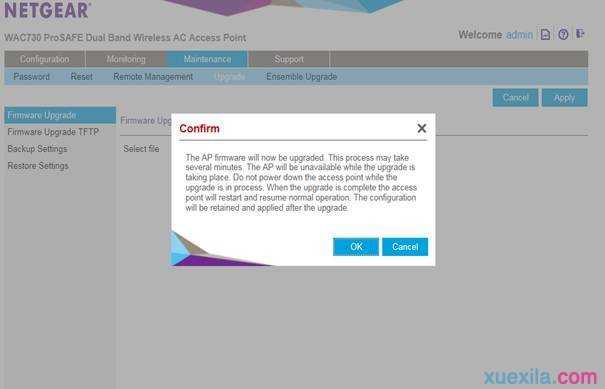
整个升级过程需要几分钟,
注意:在上传固件到的过程中,请勿断电,否则会造成固件上传失败,文件破坏并导致无线接入点无法正常工作。
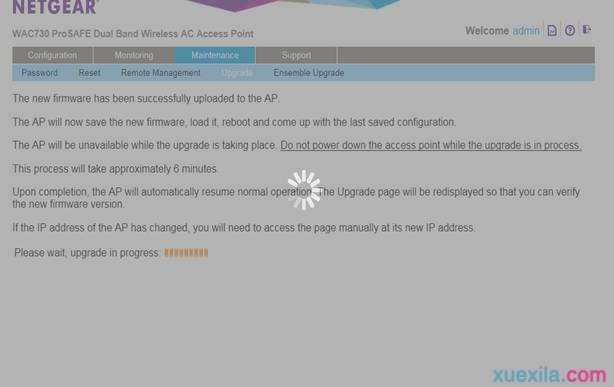
升级完成后,页面会回到登陆界面
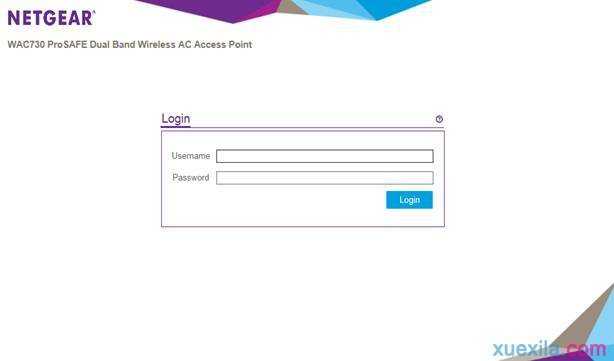
登陆后,点击Monitoring >System查看固件版本

通过TFTP的方式进行升级:
启用TFTP服务器(这里使用的tftp32),
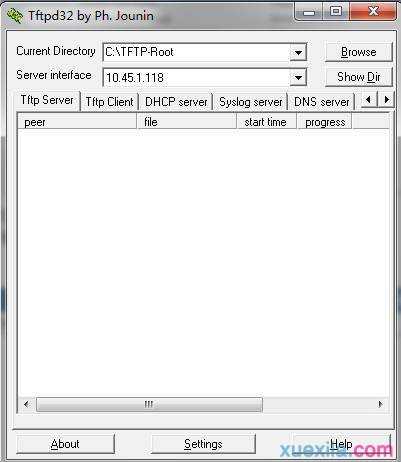
将所需要升级的固件放在TFTP的当前根目录C:TFTP-Root

登陆WAC730的管理界面,点击 Maintenance >Upgrade> Firmware Upgrade TFTP

填写固件文件名称及输入TFTP服务器的ip地址
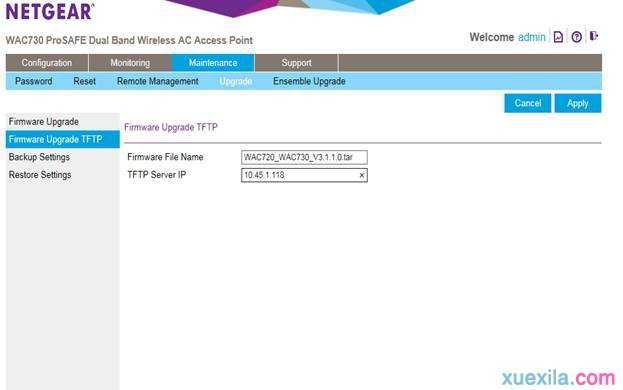
点击 Apply 后弹出升级提示,点击OK开始升级
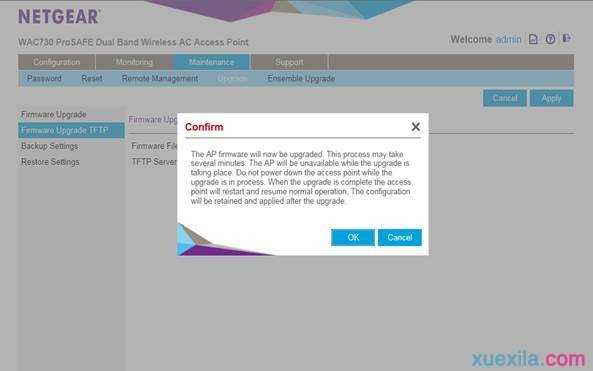
在TFTP服务器中可以看到文件上传的进程

文件上传完后,设备开始升级
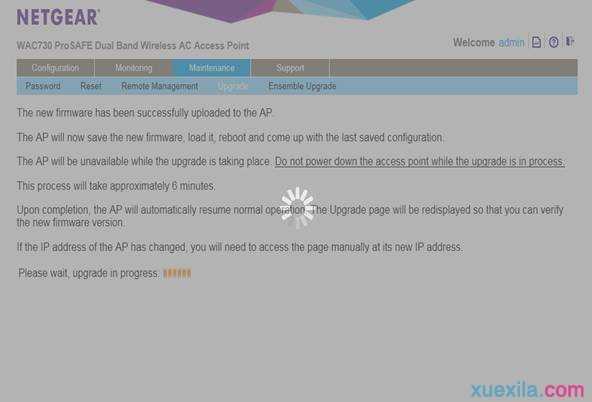
升级完成后,页面会回到登陆界面

登陆后,点击Monitoring >System查看固件版本

序号日期跟进人内容摘要
12015-11-17Kai.kang文档创建